Защита от спама
Многие пользователи пренебрегают возможностями автоматической обработки почты. А зря, ведь объем рассылаемого спама увеличивается чуть ли не в геометрической прогрессии. Самый простой выход из положения — воспользоваться встроенными возможностями Outlook, например выделяя нежелательные сообщения цветом или отправляя их в папку Удаленные. С помощью встроенных правил можно отфильтровывать корреспонденцию по тем или иным критериям, скажем, по отсутствию в поле Кому вашего точного адреса или по наличию в теле письма характерных для спама слов.
Все эти меры хороши, но требуют довольно много усилий. Намного удобнее воспользоваться специально предназначенным для этих целей плагином InboxShield для Outlook 2000/XP/2003 (, shareware), являющимся оптимальным решением для защиты от спама. InboxShield может остановить до 98% всего получаемого вами спама. Программа автоматически проверяет всю приходящую корреспонденцию на предмет отбрасывания писем в соответствии с определенными критериями. При обнаружении сообщения, относящегося по указанным критериям к спаму, она автоматически отправит его в специально предназначенную для этого папку Quarantine и уведомит вас появлением всплывающего окошка в правом нижнем углу экрана (рис. 34).
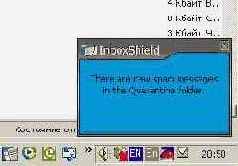
Рис. 34. Сообщение о получении спама
Проверка писем происходит на основе поиска в них характерных для спама слов и с учетом информации из базы данных допустимых и недопустимых адресов. Некоторый список запрещенных слов в программе установлен по умолчанию, при необходимости его можно скорректировать, добавив или удалив ключевые слова. Чтобы повысить эффективность анализа писем, можно добавлять ключевые слова в «общем» виде с использованием групповых символов «?» и «*». Для добавления запрещенного ключевого слова воспользуйтесь командой InboxShield > Options, перейдите на вкладку Filtering, щелкните по кнопке Add и введите ключевое слово в «явном» или «общем» виде (рис. 35).
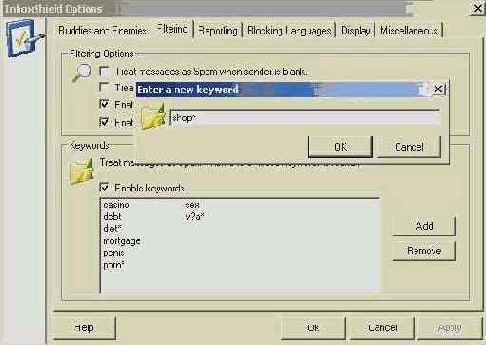
Рис. 35. Пополнение списка запрещенных ключевых слов
Базы адресов заполняются автоматически сразу после запуска Outlook на основе анализа как новых, так и пришедших ранее писем.
При желании можно запустить данный процесс и вручную — для этого воспользуйтесь командой InboxShield > Manage > Run InboxShield Wizard (рис. 36).

Рис. 36. Заполнение баз адресов
В системе предусмотрена возможность корректировки базы данных допустимых и недопустимых адресов пользователем. Как правило, данной возможностью приходится пользоваться в том случае, когда система неправильно идентифицировала пришедшую корреспонденцию и поместила интересующие вас сообщения в папку Quarantine или, наоборот, не заметила нежелательные письма в папке Входящие. Для этого выделите сообщения, адреса которых вы считаете необходимым определить в базе как запрещенные или разрешенные, и щелкните по кнопке Is Not Spam в случае добавления разрешенных адресов (рис. 37) или по кнопке Is Spam при пополнении базы запрещенных адресов.
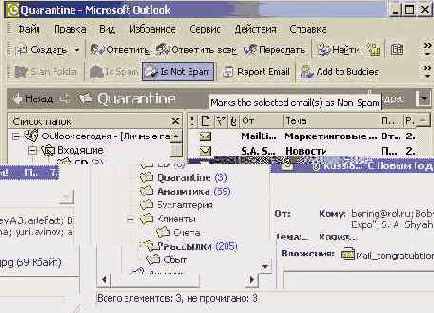
Рис. 37. Пополнение базы разрешенных адресов
Кроме того, в системе предусмотрена возможность пополнения баз данных допустимых и недопустимых адресов напрямую — или вводя их с клавиатуры, или путем импортирования. Для этого щелкните по кнопке Manage Lists, перейдите на вкладку Buddies в случае добавления разрешенного адреса или на вкладку Enemies при добавлении запрещенного адреса и добавьте адреса в поле Add email address (рис. 38).
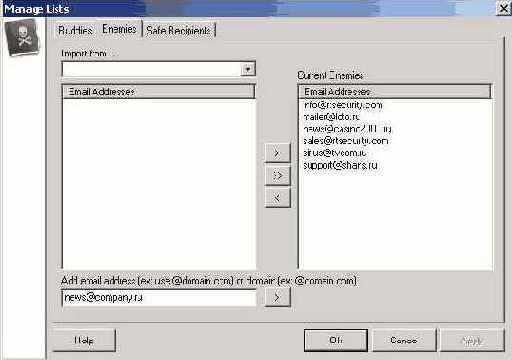
Рис. 38. Добавление запрещенного адреса в базу с клавиатуры